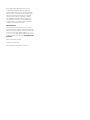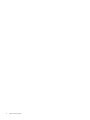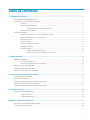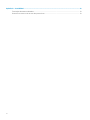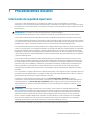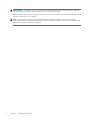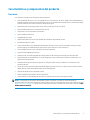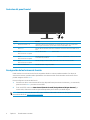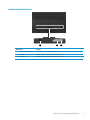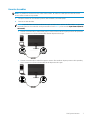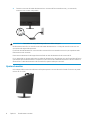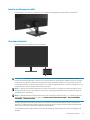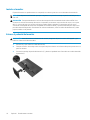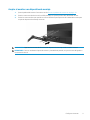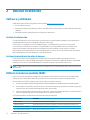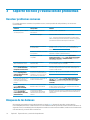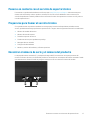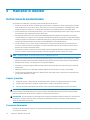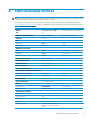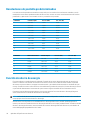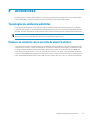HP V220 21.5-inch Monitor El manual del propietario
- Categoría
- Televisores
- Tipo
- El manual del propietario

Guía del usuario

© Copyright 2018 HP Development Company, L.P.
La información detallada en este documento está
sujeta a cambios sin previo aviso. Las únicas garantías
de los productos y servicios de HP se establecen en las
disposiciones de la garantía expresa que acompaña
a tales productos y servicios. Nada de lo contenido
en el presente documento se debe considerar como
una garantía adicional. HP no se responsabilizará de
los errores técnicos o editoriales, ni de las omisiones
contenidos en el presente documento.
Aviso del producto
Esta guía describe características que son comunes
para la mayoría de los modelos. Algunas características
podrían no estar disponibles en su producto. Para acceder
a la guía de usuario más reciente, diríjase a http://www.
hp.com/support y siga las instrucciones para encontrar su
producto. A continuación, seleccione User Guides (Guías
de usuario).
Primera edición: Mayo de 2018
Versión: A, mayo de 2018
Número de pieza del documento: L33371-E51

iii
Acerca de esta guía
Esta guía proporciona información sobre las funciones de la pantalla, la configuración de la misma, la utilización
del software y las especificaciones técnicas.
¡ADVERTENCIA! Indica una situación peligrosa que, si no se evita, podría provocar lesiones corporales o, incluso
la muerte.
PRECAUCIÓN: Indica una situación peligrosa que, si no se evita, podría provocar daños al equipo o pérdida de
información.
IMPORTANTE: Indica información considerada importante pero no relacionada con peligros (por ejemplo,
mensaje relacionado con daños materiales). Un aviso alerta al usuario de que si no se sigue un procedimiento
exactamente como se describe podría dar lugar a la pérdida de datos o a daños en el hardware o software.
También contiene información esencial para explicar un concepto o completar una tarea.
NOTA: Contiene información adicional para enfatizar o complementar puntos importantes del texto principal.
SUGERENCIA: Proporciona sugerencias útiles para completar una tarea.

iv
Acerca de esta guía

v
Tabla de contenido
1 Procedimientos iniciales ................................................................................................................................1
Información de seguridad importante ........................................................................................................................................1
Características y componentes del producto .............................................................................................................................3
Funciones ......................................................................................................................................................................3
Controles del panel frontal ........................................................................................................................................4
Reasignación de los botones de función .............................................................................................4
Componentes posteriores .........................................................................................................................................5
Configurar el monitor .....................................................................................................................................................................6
Extreme las precauciones cuando configure el monitor ......................................................................................6
Acoplar el pedestal y la base del monitor ...............................................................................................................6
Conectar los cables .....................................................................................................................................................7
Ajustar el monitor ........................................................................................................................................................8
Instalar un bloqueo por cable ....................................................................................................................................9
Encender el monitor ....................................................................................................................................................9
Instalar el monitor .................................................................................................................................................... 10
Extraer el pedestal del monitor ......................................................................................................... 10
Acoplar el monitor a un dispositivo de montaje .............................................................................. 11
2 Utilizar el monitor .......................................................................................................................................12
Software y utilidades ..................................................................................................................................................................12
Archivo de información ............................................................................................................................................ 12
Archivo de coincidencia de color de imagen ......................................................................................................... 12
Utilizar el menú en pantalla (OSD) ............................................................................................................................................ 12
Ajustar del modo de luz azul baja .............................................................................................................................................13
Usar el modo de suspensión automática ................................................................................................................................ 13
3 Soporte técnico y resolución de problemas ...................................................................................................14
Resolver problemas comunes ................................................................................................................................................... 14
Bloqueos de los botones ............................................................................................................................................................ 14
Ponerse en contacto con el servicio de soporte técnico ....................................................................................................... 15
Prepararse para llamar al servicio técnico .............................................................................................................................. 15
Encontrar el número de serie y el número del producto ......................................................................................................15
4 Mantener el monitor ...................................................................................................................................16
Instrucciones de mantenimiento .............................................................................................................................................. 16
Limpiar el monitor .................................................................................................................................................... 16
Transporte del monitor ........................................................................................................................................... 16
Apéndice A Especificaciones técnicas ..............................................................................................................17
Resoluciones de pantalla predeterminadas............................................................................................................................18
Función de ahorro de energía .................................................................................................................................................... 18

vi
Apéndice B Accesibilidad................................................................................................................................19
Tecnologías de asistencia admitidas ........................................................................................................................................ 19
Ponerse en contacto con el servicio de soporte técnico ....................................................................................................... 19

Información de seguridad importante1
1 Procedimientos iniciales
Información de seguridad importante
Se incluye un cable de alimentación con la pantalla. Si utiliza otro cable, use solamente una fuente de
alimentación y una conexión apropiadas para esta pantalla. Para obtener información sobre el conjunto de cables
de alimentación correcto para utilizar con la pantalla, consulte los avisos del producto proporcionados en el kit de
documentación.
¡ADVERTENCIA! Para reducir el riesgo de descarga eléctrica o daños al equipo:
• Enchufe el cable de alimentación a una toma de corriente de CA que sea de fácil acceso en todo momento.
• Desconecte la alimentación del equipo desenchufando el cable de alimentación de la toma de corriente de CA.
• Si el cable de alimentación posee un enchufe de 3 clavijas, enchufe el cable a una toma de corriente de 3 clavijas
con conexión a tierra. No anule la clavija de conexión a tierra del cable de alimentación, por ejemplo, colocando un
adaptador de 2 clavijas. La clavija de conexión a tierra es una característica de seguridad importante.
Las instalaciones eléctricas insuficientes pueden provocar peligro de descargas eléctricas u otras lesiones para el
usuario u otras personas, así como daños materiales. Las instalaciones eléctricas solamente deben ser realizadas
por personal calificado. Para la instalación y operación del dispositivo, la institución responsable de la operación
debe asegurar que el personal elegido esté suficientemente cualificado en lo que a su condición física, psicológica
y emocional se refiere. Es responsabilidad de la institución operativa elegir personal cualificado para la instalación
y operación del dispositivo.
Unas condiciones de funcionamiento inadecuadas pueden provocar peligro de lesiones para el usuario u otras
personas, peligro de daños materiales y peligro de daños al dispositivo. El dispositivo se debe utilizar dentro de
las condiciones de funcionamiento especificadas por HP únicamente. Nunca coloque el dispositivo sobre objetos
que emitan calor, como radiadores o calefactores. La temperatura ambiente no debe superar las temperaturas
máximas indicadas en esta guía. Nunca coloque el dispositivo en una carcasa cerrada, a menos que esté lo
suficientemente ventilada como para garantizar una temperatura de funcionamiento por debajo de la máxima
permitida.
Por su seguridad, no coloque nada sobre los cables de alimentación o de cualquier otro tipo. Organícelos de forma
que nadie los pise accidentalmente o se tropiece con ellos. No tire del cable de alimentación ni de otros cables. Al
desenchufarlos de la toma de CA, sujete el cable por el enchufe.
Para reducir el riesgo de daños personales graves, lea la Guía de seguridad y comodidad. Describe la
configuración correcta de la estación de trabajo, y la postura y los hábitos de salud y trabajo adecuados para los
usuarios de equipos. La Guía de seguridad y comodidad también proporciona información importante sobre la
seguridad eléctrica y mecánica. La Guía de seguridad y confort está disponible en la Web en la dirección http://
www.hp.com/ergo.
IMPORTANTE: Para proteger la pantalla, así como el equipo, conecte todos los cables de alimentación de
este y sus dispositivos periféricos (como por ejemplo la pantalla, la impresora, el escáner) a algún dispositivo
de protección contra aumentos de subidas de tensión, como por ejemplo una base múltiple o un sistema de
alimentación ininterrumpida (SAI). No todas las bases múltiples proporcionan protección contra subidas de
tensión; las bases múltiples deben tener la etiqueta correspondiente en la que se indique esta funcionalidad.
Utilice una base múltiple cuyo fabricante ofrezca una política de sustitución por daños de forma que pueda
reemplazar el equipo en el caso de que la protección contra estas subidas no funcione.
Utilice el mobiliario adecuado y con el tamaño correcto para alojar la pantalla LCD de HP.

2Capítulo 1 Procedimientos iniciales
¡ADVERTENCIA! Las pantallas LCD que se coloquen de manera inadecuada sobre cómodas, libreros, estantes,
escritorios, altavoces, baúles o carritos, pueden caer y provocar lesiones físicas.
Debe tenerse el cuidado de colocar todos los cables conectados a la pantalla LCD de modo que no puedan tirarse,
agarrarse o tropezarse con los mismos.
NOTA: Este producto es apto para fines de entretenimiento. Considere colocar el monitor en un entorno
luminoso controlado a fin de evitar las interferencias con la luz de los alrededores y las superficies brillantes que
podrían causar reflejos molestos en la pantalla.

Características y componentes del producto3
Características y componentes del producto
Funciones
A continuación se indican las características de la pantalla:
y Área visualizable de 54,6 cm (21,5") en diagonal con una resolución de 1920 x 1080, más compatibilidad con
pantalla completa para resoluciones inferiores; incluye un escalado personalizado para un tamaño de imagen
máximo mientras se conserva la relación de aspecto original
y Amplia gama de colores para proporcionar cobertura de espacios de color NTSC
y Panel antideslumbrante con retroiluminación de LED
y Supervisión con retroiluminación automática
y Uniformidad de luminancia
y Capacidad de inclinación
y Pedestal extraíble para soluciones flexibles de instalación del panel del monitor
y Entradas de vídeo DVI y VGA
y Cuatro botones de función debajo del lado derecho del bisel frontal, tres que se pueden reconfigurar para
permitir seleccionar rápidamente las operaciones que se utilizan con más frecuencia
y Funcionalidad Conectar y listo si la admite el sistema operativo
y Soporte VESA integrado de 100 mm
y Disposición de ranura de seguridad en la parte posterior del monitor para bloqueo por cable opcional
y Ajustes de menú en pantalla (OSD, On-Screen Display) en varios idiomas que facilitan la configuración y la
optimización de la pantalla.
y Software HP Display Assistant para ajustar la configuración del monitor y habilitar las características de
disuasión de robo
y Protección contra copia HDCP (High-bandwidth Digital Content Protection, es decir, Protección del contenido
digital de gran ancho de banda) en todas las entradas digitales
y Período de vida de servicio esperado: 5 años
y Valores predefinidos de espacio de color para NTSC
y Función de ahorro de energía para satisfacer los requisitos de consumo de energía reducido
NOTA: Para obtener la información de seguridad y sobre normativas, consulte los avisos del producto
proporcionados en el kit la documentación. Para acceder a las guías o manuales de usuario más recientes, diríjase
a http://www.hp.com/support y siga las instrucciones para encontrar su producto. A continuación, seleccione User
Guides (Guías de usuario).

4Capítulo 1 Procedimientos iniciales
Controles del panel frontal
1 2
Control Función
1 Botones de función (1-4) Utilice estos botones para desplazarse por el menú OSD de acuerdo con los indicadores
ubicados junto a los botones, que se activan cuando el menú OSD se abre.
Botón Menú Permite abrir el menú OSD, seleccionar un elemento de menú en dicho menú OSD o cerrar
este.
Botón Información
Botón de función 1 asignable
Permite abrir el menú Information (Información).
Botón Modos de visualización
Botón de función 2 asignable
Permite navegar por el menú Viewing Modes (Modos de visualización) y seleccionar un modo
de visualización predefinido.
Botón Siguiente entrada activa
Botón de función 3 asignable
Permite navegar por el menú OSD y seleccionar una fuente de entrada de vídeo.
2 Botón de alimentación Permite encender o apagar la pantalla.
Reasignación de los botones de función
Puede cambiar los tres botones de función asignables desde sus valores predeterminados a fin de que, al
activarse los botones, pueda acceder rápidamente a los elementos del menú utilizados comúnmente. No es
posible reasignar el botón Menú.
Para reconfigurar los botones de función:
1. Presione uno de los cuatro botones de función del panel frontal para activar los botones y, a continuación,
presione el botón Menú para abrir el menú OSD.
2. En el menú OSD, seleccione Menu Control (Control de menú), Assign Buttons (Asignar botones) y, a
continuación, seleccione una de las opciones disponibles para el botón que desee asignar.
NOTA: Para ver un simulador de menú OSD, visite la Biblioteca de medios de servicios de reparación automática
para clientes de HP en http://www.hp.com/go/sml.

Características y componentes del producto5
Componentes posteriores
1 2 3
Componente Función
1 Conector de alimentación Permite conectar un cable de alimentación.
2 Puerto DVI Permite conectar un cable DVI al dispositivo de origen.
3 Puerto VGA Permite conectar un cable VGA al dispositivo de origen.

6Capítulo 1 Procedimientos iniciales
Configurar el monitor
Extreme las precauciones cuando configure el monitor
Para evitar daños en la pantalla, no toque la superficie del panel LCD. La presión sobre el panel podría causar una
falta de uniformidad del color o la desorientación de los cristales líquidos. Si esto ocurre, la pantalla no recuperará
su estado normal.
Si instala un pedestal, coloque la pantalla boca abajo sobre una superficie plana cubierta con una lámina de
espuma protectora o un paño no abrasivo. Esto impide que la pantalla se arañe, deforme o rompa y evita daños
en los botones de control.
Acoplar el pedestal y la base del monitor
PRECAUCIÓN: La pantalla es frágil. No toque ni aplique presión a la pantalla; si lo hace, puede provocar daños.
SUGERENCIA: Considere la ubicación del monitor, ya que el bisel podría causar reflejos molestos con la luz del
entorno y las superficies brillantes.
1. Retire el conjunto del pedestal y la base, y luego levante el monitor de su caja y colóquelo boca abajo sobre
una superficie plana cubierta con la lámina de espuma protectora o un paño no abrasivo.
2. Coloque el pedestal sobre la base y presione firmemente hacia abajo para bloquearlo en su lugar.
3. Inserte las dos pestañas en el pedestal en el soporte en la parte posterior del cabezal de la pantalla hasta
que hagan clic y queden encajados en su lugar.

Configurar el monitor7
Conectar los cables
NOTA: La pantalla se suministra con los cables seleccionados. No todos los cables que se muestran en esta
sección están incluidos con la pantalla.
1. Coloque el monitor en una ubicación práctica, bien ventilada y cerca del equipo.
2. Conecte un cable de vídeo.
NOTA: La pantalla determinará automáticamente qué entradas tienen señales de vídeo válidas. Las entradas
se pueden seleccionar a través del menú presionando el botón Menú y seleccionando Input Control (Control
de entrada).
y Conecte un extremo de un cable VGA al puerto conector VGA situado en la parte posterior de la pantalla
y el otro extremo a un (Control de entrada) VGA del dispositivo de origen.
y Conecte un extremo de un cable DVI al puerto conector DVI situado en la parte posterior de la pantalla y
el otro extremo a un (Control de entrada) DVI del dispositivo de origen.

8Capítulo 1 Procedimientos iniciales
3. Conecte un extremo del cable de alimentación a una toma de CA conectada a tierra y, a continuación,
conecte el otro extremo a la pantalla.
¡ADVERTENCIA! Para reducir el riesgo de descarga eléctrica o daños al equipo:
No desmonte el enchufe con conexión a tierra del cable de alimentación. La clavija de conexión a tierra es una
característica de seguridad importante.
Enchufe el cable de alimentación a una toma de corriente eléctrica conectada a tierra a la que se pueda acceder
fácilmente en todo momento.
Desconecte la alimentación del equipo desenchufando el cable de alimentación de la toma de CA.
Por su seguridad, no coloque nada sobre los cables de alimentación o de cualquier otro tipo. Organícelos de forma
que nadie los pise accidentalmente o se tropiece con ellos. No tire del cable de alimentación ni de otros cables. Al
desenchufar el cable de alimentación de la toma de CA, sujete el cable por el enchufe.
Ajustar el monitor
Incline el panel del monitor hacia delante o atrás para ajustarlo a un nivel de visión cómodo. El monitor se puede
inclinar de -5° a +20°.

Configurar el monitor9
Instalar un bloqueo por cable
Puede asegurar el monitor a un objeto fijo con un cable de seguridad opcional disponible a través de HP.
Encender el monitor
Presione el botón de alimentación para encenderlo.
IMPORTANTE: El daño de la imagen fantasma puede ocurrir en pantallas que muestran la misma imagen
estática en pantalla durante dos o más horas. Para evitar daños en la pantalla por imágenes fantasma, siempre
debe activar una aplicación de protector de pantalla o apagar la pantalla cuando no se use durante un período
prolongado de tiempo. La retención de imagen es una condición que puede ocurrir en todas las pantallas LCD. La
garantía de HP no cubre la imagen fantasma en la pantalla.
NOTA: Si presionar el botón de alimentación no tiene ningún efecto, es posible que se haya activado la función
de bloqueo de dicho botón. Para desactivar esta función, mantenga presionado el botón de alimentación de la
pantalla durante 10 segundos.
NOTA: Puede deshabilitar el LED de alimentación en el menú OSD. Presione el botón Menú ubicado en la parte
inferior del monitor y, a continuación, seleccione Power Control (Control de energía) > Power LED (LED de
encendido) > Off (Desactivado).
Cuando la pantalla se enciende por primera vez, se muestra un mensaje de estado del monitor durante cinco
segundos. El mensaje muestra qué entrada es la señal activa actual, la resolución de visualización predefinida
actual y la resolución de visualización predefinida recomendada.
La pantalla escanea automáticamente las entradas de señal para una entrada activa y usa esa entrada para la
pantalla.

10Capítulo 1 Procedimientos iniciales
Instalar el monitor
El panel del monitor se puede montar en una pared, en un brazo giratorio o en otro elemento de instalación.
NOTA: Este dispositivo está diseñado para que lo aguante un soporte de montaje en pared certificado por UL,
CSA o GS.
PRECAUCIÓN: Esta pantalla admite los orificios de montaje de 100 mm estándar de la industria VESA. Para
conectar una solución de montaje de terceros a la pantalla, se necesitan cuatro tornillos de 4 mm, con un paso
de 0,7 y 10 mm de largo. Los tornillos más largos pueden dañar la pantalla. Es importante verificar que la
solución de montaje del fabricante sea compatible con el estándar VESA y que esté clasificado para soportar el
peso del cabezal de la pantalla. Para obtener el máximo rendimiento, utilice los cables de alimentación y vídeo
proporcionados con la pantalla.
Extraer el pedestal del monitor
PRECAUCIÓN: Antes de comenzar a desmontar el monitor, asegúrese de que el monitor esté apagado y que
todos los cables estén desconectados.
1. Desconecte y quite todos los cables del monitor.
2. Coloque el monitor boca abajo sobre una superficie plana cubierta con la lámina de espuma protectora o un
paño no abrasivo.
3. Presione hacia abajo el pestillo de liberación (1) y deslice el pedestal hacia fuera de la ranura del cabezal de
la pantalla (2).
1
2

Configurar el monitor11
Acoplar el monitor a un dispositivo de montaje
1. Quite el pedestal del monitor. Consulte la sección Extraer el pedestal del monitor en la página 10.
2. Quite los cuatro tornillos de los orificios VESA ubicados en la parte posterior del cabezal del monitor.
3. Utilice los cuatro tornillos que quitó de los orificios VESA de la parte posterior del cabezal del monitor para
acoplar el dispositivo de montaje al monitor.
IMPORTANTE: Siga las instrucciones del fabricante del dispositivo de montaje cuando monte el monitor.
IMPORTANTE: Para un rendimiento óptimo del monitor y claridad de la pantalla, no gire el monitor 90 grados a
la orientación vertical.

12Capítulo 2 Utilizar el monitor
2 Utilizar el monitor
Software y utilidades
Puede descargar e instalar los siguientes archivos desde http://www.hp.com/support.
y Archivo INF (información)
y Archivos ICM (Image Color Matching, es decir, coincidencia de color de imagen), uno para cada espacio de color
calibrado
y HP Display Assistant: permite ajustar la configuración del monitor
Archivo de información
El archivo INF define los recursos del monitor que utilizan los sistemas operativos Windows® para garantizar la
compatibilidad del monitor con el adaptador de gráficos del equipo.
Este monitor es compatible con la funcionalidad Conectar y listo de Windows y el monitor no funcionará
correctamente sin instalar el archivo INF. La compatibilidad con la funcionalidad Conectar y listo del monitor
requiere que la tarjeta gráfica del equipo sea compatible con DDC2 de VESA y que el monitor se conecte
directamente a dicha tarjeta gráfica. La funcionalidad Conectar y listo no funciona a través de conectores de tipo
BNC independientes o a través de búferes o cajas de distribución.
Archivo de coincidencia de color de imagen
Los archivos ICM son archivos de datos que se utilizan junto con programas gráficos para proporcionar una
coincidencia de color coherente desde la pantalla de visualización a la impresora o desde el escáner a la pantalla de
visualización. El archivo se activa desde dentro de los programas gráficos que admiten esta función.
NOTA: El perfil de color ICM se escribe conforme a la especificación Formato de perfil del Consorcio Internacional
del Color (ICC).
Utilizar el menú en pantalla (OSD)
Utilice el menú OSD para ajustar la imagen de la pantalla del monitor según sus preferencias. Puede acceder y
realizar ajustes al menú OSD a través de los botones de función ubicados en el panel frontal del monitor.
Para acceder al menú OSD y realizar ajustes, lleve a cabo las siguientes acciones:
1. Si el monitor todavía no está encendido, presione el botón de alimentación situado en el panel frontal del monitor.
2. Para acceder al menú OSD, presione uno de los cuatro botones de función del panel frontal del monitor para
activar los botones. Presione el botón Menú para abrir el menú OSD.
3. Utilice los botones de función para recorrer, seleccionar y ajustar las opciones del menú. Las etiquetas de los
botones en pantalla varían en función de qué menú o submenú está activo.
En la siguiente tabla se enumeran las selecciones del menú principal OSD.
Menú principal Descripción
Brightness (Brillo) Permite ajustar el nivel de brillo de la pantalla.
Contrast (Contraste) Permite ajustar el nivel de contraste de la pantalla. La contraseña predeterminada de fábrica es 80.
Color Control (Control del color) Permite seleccionar y ajustar el color de la pantalla.
Input Control (Control de entrada) Permite ajustar la señal de entrada de vídeo.

Ajustar del modo de luz azul baja13
Menú principal Descripción
Image Control (Control de imagen) Permite ajustar la imagen de la pantalla.
Power Control (Control de energía) Permite ajustar la configuración de energía.
Menu Control (Control del menú) Permite ajustar los controles del menú OSD.
Management (Administración) Permite ajustar la configuración DDC/CI y restablecer los valores predeterminados de fábrica de
toda la configuración del menú OSD.
Language (Idioma) Permite ajustar la configuración del idioma.
Information (Información) Permite seleccionar y mostrar información importante sobre la pantalla.
Exit (Salir) Permite salir de la pantalla del menú OSD.
Ajustar del modo de luz azul baja
Al reducir la luz azul que emite la pantalla se reduce la exposición de dicha luz a los ojos. Esta pantalla permite
seleccionar una configuración para reducir la emisión de luz azul y crear una imagen más relajada y menos
estimulante durante la lectura de contenido en la pantalla.
Para ajustar la emisión de luz azul desde la pantalla:
1. Presione uno de los cuatro botones de función del panel frontal para activar los botones y, a continuación,
presione el botón Menú para abrir el menú OSD. Seleccione Color Control (Control del color) y Viewing Mode
(Modo de visualización).
2. Seleccione la configuración deseada:
y Low Blue Light (Luz azul baja): Certificación TUV. Permite reducir la luz azul para mejorar el confort de los ojos.
y Reading (Lectura): Permite optimizar la luz azul y el brillo para visualización en interiores.
y Noche: Permite ajustar la luz azul más baja y reducir el pacto o en el sueño.
3. Seleccione Save and Return (Guardar y regresar) para guardar la configuración y cerrar el menú. Seleccione
Cancel (Cancelar) si no desea guardar la configuración.
4. Seleccione Exit (Salir) en el menú principal.
¡ADVERTENCIA! Para reducir el riesgo de daños personales graves, lea la Guía de seguridad y comodidad.
Describe la configuración correcta de la estación de trabajo, y la postura y los hábitos de salud y trabajo
adecuados para los usuarios de equipos. La Guía de seguridad y comodidad también proporciona información
importante sobre la seguridad eléctrica y mecánica. La Guía de seguridad y confort está disponible en la Web
en la dirección http://www.hp.com/ergo.
Usar el modo de suspensión automática
El monitor admite una opción OSD denominada Auto-Sleep Mode (Modo de suspensión automática) que le
permite activar o desactivar un estado de consumo reducido para la pantalla. Cuando se activa Auto-Sleep Mode
(Modo de suspensión automática) (activada de forma predeterminada), el monitor ingresará en un estado de
consumo reducido cuando el equipo envíe una señal de modo de bajo consumo de energía (ausencia de señal de
sincronización horizontal o vertical).
Al ingresar en este estado de consumo reducido (modo de suspensión), la pantalla se pone en blanco, se apaga la
retroiluminación y el indicador LED de encendido/apagado se enciende de color ámbar. La pantalla consume menos de
0,5 W de energía en este estado de consumo reducido. La pantalla se reanudará del modo de suspensión cuando el
equipo envíe una señal activa a dicha pantalla (por ejemplo, si mueve el ratón o presiona una tecla del teclado).
Puede deshabilitar la función Auto-Sleep Mode (Modo de suspensión automática) en el menú OSD. Presione el botón Menú
en el panel frontal de la pantalla para abrir el menú OSD. En el menú OSD seleccione Power Control (Control de energía),
seleccione Auto-Sleep Mode (Modo de suspensión automática) y, a continuación, seleccione Off (Desactivar).

14Capítulo 3 Soporte técnico y resolución de problemas
3 Soporte técnico y resolución de problemas
Resolver problemas comunes
En la tabla siguiente se muestran los posibles errores, la causa posible de cada problema y las soluciones
recomendadas.
Problema Causa posible Solución
La pantalla aparece en blanco
o el vídeo parpadea.
El cable de alimentación está
desconectado.
Conecte el cable de alimentación.
El monitor está apagado. Presione el botón de alimentación del panel frontal.
NOTA: Si presionar el botón de alimentación no tiene ningún
efecto, mantenga presionado dicho botón durante 10 segundos
para desactivar la función de bloqueo de este botón.
El cable de vídeo está conectado
incorrectamente.
Conecte el cable de vídeo de forma correcta. Consulte la
sección Conectar los cables en la página 7 para obtener más
información.
El sistema se encuentra en el modo
de suspensión.
Presione cualquier tecla del teclado o mueva el ratón para
desactivar la utilidad de pantalla en blanco.
La tarjeta de vídeo no es
compatible.
Abra el menú OSD y seleccione el menú Input Control
(Control de entrada). Establezca Auto-Switch Input (Cambio
automático de entrada) en Off (Desactivado) y seleccione
manualmente la entrada.
La imagen aparece borrosa,
difusa o demasiado oscura.
La configuración de brillo es
demasiado baja.
Abra el menú OSD y seleccione Brightness (Brillo) para ajustar
la escala de brillo según sea necesario.
Aparece en la pantalla el
mensaje Check Video Cable
(Comprobar cable de vídeo).
El cable de vídeo del monitor está
desconectado.
Conecte el cable de señal de vídeo apropiado entre el equipo y
el monitor. Asegúrese de que el computador esté apagado al
conectar el cable de vídeo.
Aparece en la pantalla el
mensaje Input Signal Out
of Range (Señal de entrada
fuera de rango).
La resolución de vídeo y/o la
frecuencia de actualización están
establecidos en un valor más alto
que el admitido por el monitor.
Cambie la configuración a una compatible. Consulte la sección
Resoluciones de pantalla predeterminadas en la página 18.
El monitor está apagado, pero
parece que no entró en un
modo de suspensión de baja
energía.
El control de ahorro de energía del
monitor está desactivado.
Abra el menú OSD y seleccione Power Control (Control de
energía), seleccione Auto-Sleep Mode (Modo de suspensión
automática) y establezca la suspensión automática en On
(Activada).
Aparece en la pantalla el
mensaje OSD Lockout
(Bloqueo del menú OSD).
La función de bloqueo del menú
OSD del monitor está activada.
Mantenga presionado el botón Menú del panel frontal del
monitor durante 10 segundos para desactivar la función OSD
Lockout (Bloqueo del menú OSD).
Aparece en la pantalla el
mensaje Power Button
Lockout (Bloqueo del botón
de alimentación).
La función Power Button
Lockout (Bloqueo del botón de
alimentación) del monitor está
activada.
Mantenga presionado el botón de alimentación del panel frontal
durante 10 segundos para desbloquear la función del botón de
alimentación.
Bloqueos de los botones
Al mantener presionados el botón de alimentación el botón Menú durante 10 segundos, se bloqueará la
funcionalidad de ese botón. Puede restaurar la funcionalidad volviendo a presionar el botón de nuevo durante 10
segundos. Esta funcionalidad solo está disponible cuando el monitor está encendido (cuando se está visualizando
una señal activa) y el menú OSD no esté activo

Ponerse en contacto con el servicio de soporte técnico15
Ponerse en contacto con el servicio de soporte técnico
Para resolver un problema de hardware o software, vaya a http://www.hp.com/support. Utilice este sitio para
obtener más información sobre su producto, incluidos los vínculos a foros de debate e instrucciones sobre
solución de problemas. También puede encontrar información sobre cómo ponerse en contacto con HP y abrir un
caso de soporte técnico.
Prepararse para llamar al servicio técnico
Si no puede resolver un problema mediante los consejos para la resolución de problemas incluidos en esta
sección, probablemente tenga que llamar a soporte técnico. Tenga a mano la siguiente información cuando llame:
y Número de modelo del monitor
y Número de serie del monitor
y Fecha de compra en la factura
y Condiciones en las que el problema se produjo
y Mensajes de error recibidos
y Configuración del hardware
y Nombre y versión del hardware y software que utiliza
Encontrar el número de serie y el número del producto
La etiqueta de valores nominales (1) y la etiqueta de seguridad (2) se encuentran en la parte posterior del
monitor. El número de serie y el número del producto se encuentran en una etiqueta de valores nominales. Puede
que necesite estos números cuando se ponga en contacto con HP con relación al número de modelo.
Regulatory Model No. /规定型号 /規定型號 /모델명: HSTND-XXXX-W
HP Model 型号/型號: V220
液晶显示器/液晶顯示器
54,6 cm (21.5 in.) LCD Color Monitor
Input Rating 电源电压 /輸入電源 /直流電壓 /정격입력:
100-240V (伏特)~ 1,5A (1.5A) 安培 50 / 60 Hz (赫茲)
HP V220 21.5-inch Monitor
Product No.:
Serial No. 序号/序號:
Manufactured 制造/製造 日期:
Assembly Part No.:
Spares No.:
Rev:
中
国
节
能
认
证
E
n
e
r
g
y
C
o
n
s
e
r
v
a
t
i
o
n
C
e
r
t
i
f
i
c
a
t
i
o
n
Made in China / Fabriqués en Chine / 制造地:中国
Manufacturer/制造商:HP Inc.
ISO 9241-307
www.tuv.com
ID
1419053377
1419053333
Consumo de energía: 31.4Wh
En modo de espera: 0.25 Wh
CAN ICES-3(B)/NMB-3(B)
인증받은 자의 상호 : HP Inc.
제조자/제조국가
:
위스트론 인포컴(종산)코어퍼레이션
린하이 브랜치/ 중국
A/S 연락처
:1588-3003
제조국: 중국
XU101307-17026
R-REM-hpi-
HSTND-9861-W
R3A304
RoHS
Apparatets stikprop skal tilsluttes en stikkontakt med jord,
som giver forbindelse til stikproppens jord.
Laite on liitettävä suojakoskettimilla varustettuun pistorasiaan.
Apparatet må tilkoples jordet stikkontakt.
Apparaten skall anslutas till jordat uttag.
Nihon HP
38917
171081-11
1 2

16Capítulo 4 Mantener el monitor
4 Mantener el monitor
Instrucciones de mantenimiento
Para mejorar el rendimiento y prolongar el período de vida útil del monitor:
y No abra la carcasa del monitor ni intente reparar este producto usted mismo. Ajuste solamente los controles
mencionados en las instrucciones de uso. Si el monitor no funciona correctamente, se ha dejado caer o está
añado, póngase en contacto con un distribuidor, revendedor o proveedor de servicio autorizado de HP.
y Utilice solamente una fuente de alimentación y una conexión apropiadas para este monitor según se indica
en la etiqueta o placa de especificaciones del monitor.
y Asegúrese de que el valor nominal de la intensidad (amperaje) de los productos conectados a la toma de
corriente eléctrica no supera el valor nominal actual de dicha toma de CA y que el valor nominal de intensidad
total de los productos conectados al cable de alimentación no supera el del cable de alimentación. Consulte la
etiqueta del cable para determinar el valor nominal (AMPERIOS o A) de cada dispositivo.
y Instale el monitor junto a una toma de corriente eléctrica a la que acceda fácilmente. Para desconectar
el monitor, agarre el enchufe firmemente y tire de él hasta desconectarlo de la toma de corriente. Nunca
desconecte el monitor tirando del cable.
y Desconecte el monitor cuando no lo utilice. Puede aumentar significativamente la esperanza de vida el
monitor si utiliza un programa para proteger la pantalla y apaga el monitor cuando no lo utiliza.
NOTA: La garantía de HP no cubre los monitores con “imágenes fantasma”.
y Las ranuras y aberturas de la carcasa están pensadas para proporcionar ventilación. Dichas aberturas no deben
bloquearse o taparse. Nunca introduzca objetos de ningún tipo por las ranuras de la carcasa u otras aberturas.
y No deje caer el monitor ni lo coloque en una superficie inestable.
y No permita que ningún objeto quede colocado sobre el cable de alimentación. No camine por el cable de
alimentación.
y Mantenga el monitor en un área bien ventilada, alejado de la luz excesiva, el calor y la humedad.
y Cuando extraiga el pedestal del monitor, debe colocarlo boca abajo sobre una superficie suave para evitar
que se arañe, deteriore o rompa.
Limpiar el monitor
1. Apague el monitor y desenchufe el cable de alimentación situado en la parte posterior de la unidad.
2. Limpie el polvo del monitor pasando un paño limpio y suave por la pantalla y la carcasa.
3. Para las situaciones de limpieza más difíciles, utilice una mezcla 50/50 de agua y alcohol isopropílico.
PRECAUCIÓN: Rocíe el producto de limpieza en un paño y utilice este paño húmedo para pasarlo suavemente
sobre la superficie de la pantalla. Nunca rocíe el producto de limpieza directamente sobre la superficie de la
pantalla. Puede entrar detrás del bisel y dañar los componentes electrónicos.
PRECAUCIÓN: No utilice productos de limpieza que contengan materiales basados en petróleo, como benceno,
disolvente o cualquier sustancia volátil, para limpiar la pantalla del monitor o el armario. Estas sustancias
químicas podrían dañar el monitor.
Transporte del monitor
Guarde la caja de embalaje original en un área de almacenamiento. Puede necesitarla posteriormente si traslada
o transporta el monitor.

Apéndice A Especificaciones técnicas17
A Especificaciones técnicas
A Especificaciones técnicas
NOTA: Todas las especificaciones representan las especificaciones típicas proporcionadas por los fabricantes de
componentes de HP; el rendimiento real puede ser mayor o menor.
Para obtener las especificaciones más recientes o especificaciones adicionales sobre este producto, diríjase a
http://www.hp.com/go/quickspecs y busque su modelo de monitor específico para encontrar las especificaciones
rápidas específicas para su modelo.
Pantalla Pantalla panorámica de 54,6 cm Pantalla panorámica de 21,5 pulgadas
Tipo LCD
Tamaño de la imagen visualizable Diagonal de 54,6 mm Diagonal de 21,5 pulgadas
Inclinación -5° a 20°
Peso
Sin pedestal 2,62 kg 5,78 lb
Con pedestal 2,89 kg 6,38 lb
Dimensiones (con pedestal)
Altura 50,50 cm 19,88 pulgadas
Profundidad 17,56 cm 6,91 pulgadas
Anchura 38,10 cm 15,00 pulgadas
Resolución gráfica máxima 1920 x 1080 (60 Hz)
Resolución gráfica óptima 1920 x 1080 (60 Hz)
Densidad de puntos 495,6 (H) x 292,2 (V) mm
Frecuencia horizontal De 30 kHz a 80 kHz
Tasa de actualización vertical De 50 Hz a 60 Hz
Requisitos medioambientales sobre temperatura
Temperatura de funcionamiento De 5 a 35 °C De 41 a 95 °F
Temperatura de almacenamiento De -20 a 60 °C De 4 a 140 °F
Humedad relativa Del 20 % al 80 %
Fuente de alimentación 100 - 240 VCA, 50/60 Hz
Altitud:
Funcionamiento De 0 m a 5000 m De 0 a 16 400 ft
Almacenamiento De 0 m a 12 192 m De 0 a 40 000 ft
Consumo de energía medido:
Energía total 23 W
Configuración típica 19 W
Suspensión < 0,3 W
Apagado < 0,3 W
Terminal de entrada Un conector VGA, un conector DVI
(la inclusión del cable varía según la
región)

18Apéndice A Especificaciones técnicas
Resoluciones de pantalla predeterminadas
Las resoluciones de pantalla enumeradas a continuación son los modos más comúnmente utilizados y están
establecidos como valores predeterminados de fábrica. Este monitor reconoce automáticamente estos modos
predefinidos y aparecerán con el tamaño correcto y centrados en la pantalla.
Predefinido Formato de píxel Frec. hor. (kHz) Frec. vert. (Hz)
1 640 x 480 31,469 59,94
2 720 x 400 31,469 70,087
3 800 x 600 37,879 60,317
4 1024 x 768 48,363 60,004
5 1280 x 720 45,00 60,00
6 1280 x 800 49,702 59,81
7 1280 x 1024 63,981 60,02
8 1440 x 900 55,935 59,887
9 1600 x 900 60,00 60,00
10 1680 x 1050 65,29 59,954
11 1920 x 1080 67,50 60,00
Predefinido Nombre de frecuencia Formato de píxel Frec. hor. (kHz) Frec. vert. (Hz)
1 480p 720 x 480 31,469 59,94
2 720p60 1280 x 720 45,00 60,00
3 576p 720 x 576 31,25 50,00
4 720p50 1280 x 720 37,50 50,00
5 1080p60 1920 x 1080 67,50 60,00
6 1080p50 1920 x1080 56,250 50,00
Función de ahorro de energía
El monitor admite un estado de energía reducida. El estado de consumo de energía reducido se activará si el
monitor no detecta una señal de sincronización horizontal o vertical. Al no detectar estas señales, la pantalla
del monitor se pone en blanco, se apaga la retroiluminación y el indicador de alimentación se enciende de color
naranja. Cuando el monitor se encuentre en el estado de energía reducida, utilizará <0,5 vatios de energía. Existe
un período de calentamiento breve antes de que el monitor regrese al estado de funcionamiento normal.
Consulte el manual del equipo para obtener instrucciones sobre las funciones de ahorro de energía (algunas
veces se denominan funciones de administración de energía).
NOTA: La función de ahorro de energía anterior solamente está disponible cuando el monitor está conectado a
un equipo que tiene funciones de ahorro de energía.
Al seleccionar la configuración en la utilidad de ahorro de energía del monitor, también puede programar el
monitor para activar el estado de consumo de energía reducido en un tiempo predeterminado. Cuando la utilidad
de ahorro de energía del monitor activa el estado de consumo de energía reducido del monitor, el indicador de
encendido/apagado parpadeará de color ámbar.

Apéndice A Especificaciones técnicas19
B Accesibilidad
HP diseña, fabrica y comercializa productos y servicios que puede utilizar cualquier persona, incluidas aquellas
con discapacidades, ya sea de forma autónoma o con dispositivos de asistencia apropiados.
Tecnologías de asistencia admitidas
Los productos de HP admiten una amplia gama de tecnología de asistencia de sistema operativo y se pueden
configurar para trabajar con tecnologías de asistencia adicionales. Utilice la función de búsqueda del dispositivo
de origen que está conectado al monitor para encontrar más información sobre las características de asistencia.
NOTA: Para obtener información adicional acerca de un producto con tecnología de asistencia concreto, póngase
en contacto con el servicio de atención al cliente correspondiente a ese producto.
Ponerse en contacto con el servicio de soporte técnico
Estamos perfeccionando constantemente la accesibilidad de nuestros productos y servicios y agradecemos los
comentarios los usuarios. Si tiene un problema con un producto o desea hacernos llegar sus comentarios sobre
las funciones de accesibilidad que le han ayudado, póngase en contacto con nosotros llamando al (888) 259-
5707, de lunes a viernes, de 6 a. m. a 9 p. m. (hora de las montañas). Si es sordo o tiene problemas de audición
y utiliza TRS/VRS/WebCapTel, póngase en contacto con nosotros si necesita asistencia técnica o tiene preguntas
sobre accesibilidad llamando al (877) 656-7058, de lunes a viernes, de 6 a. m. a 9 p. m. (hora de las montañas).
-
 1
1
-
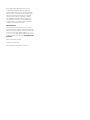 2
2
-
 3
3
-
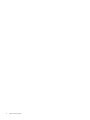 4
4
-
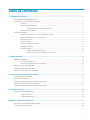 5
5
-
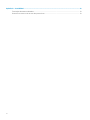 6
6
-
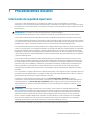 7
7
-
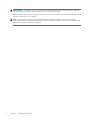 8
8
-
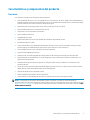 9
9
-
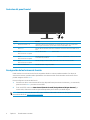 10
10
-
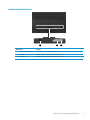 11
11
-
 12
12
-
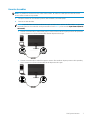 13
13
-
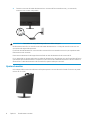 14
14
-
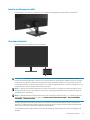 15
15
-
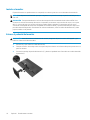 16
16
-
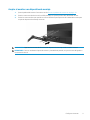 17
17
-
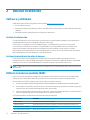 18
18
-
 19
19
-
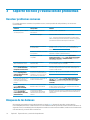 20
20
-
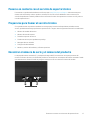 21
21
-
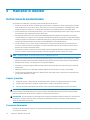 22
22
-
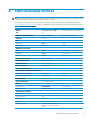 23
23
-
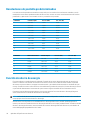 24
24
-
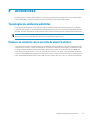 25
25
HP V220 21.5-inch Monitor El manual del propietario
- Categoría
- Televisores
- Tipo
- El manual del propietario
Artículos relacionados
-
HP P224 21.5-inch Monitor El manual del propietario
-
HP Value 24-inch Displays El manual del propietario
-
HP Value 23-inch Displays El manual del propietario
-
HP EliteDisplay E230t 23-inch Touch Monitor Manual de usuario
-
HP Compaq LE1902x 18.5-inch LED Backlit LCD Monitor El manual del propietario
-
HP Compaq LA2206xc 21.5-inch Webcam LCD Monitor El manual del propietario
-
HP EliteDisplay E243m 23.8-inch Monitor Manual de usuario
-
HP EliteDisplay E233 23-inch Monitor Head Only Manual de usuario
-
HP Value 21-inch Displays El manual del propietario
-
HP V222 21.5-inch Monitor El manual del propietario